
В настоящее время, с возрастанием количества устройств с доступом к Интернету, всё больше людей ищут способы создать собственный веб-сервер для хранения своих файлов и получения доступа к ним в любое время и из любого места. В этой статье мы рассмотрим процесс настройки домашнего веб-сервера на мини-компьютере Raspberry Pi.
Первым шагом в настройке веб-сервера на Raspberry Pi является установка операционной системы. Для этого мы будем использовать Raspbian, специально разработанную для Raspberry Pi. Установка Raspbian достаточно проста и осуществляется путем записи образа на SD-карту с помощью специальной утилиты, такой как Etcher.
После установки операционной системы Raspberry Pi необходимо сконфигурировать его для работы в качестве веб-сервера. Это включает установку и настройку серверного программного обеспечения, такого как Apache для веб-сервера и PHP для поддержки динамических страниц. Кроме того, необходимо настроить маршрутизацию портов на вашем домашнем роутере, чтобы веб-сервер был доступен из Интернета.
Наконец, когда веб-сервер настроен и работает, вы можете начать загружать свои файлы на Raspberry Pi и получать к ним доступ через Интернет. Это можно сделать, открыв веб-браузер на любом устройстве и вводя в адресной строке IP-адрес вашего Raspberry Pi. Затем вы сможете просматривать, загружать и управлять вашими файлами через простой и удобный веб-интерфейс.
- Установка и настройка Raspberry Pi для использования веб-сервером
- Подготовка Raspberry Pi к работе в качестве веб-сервера
- Установка необходимого ПО на Raspberry Pi
- Настройка доступа к вашим файлам через Интернет
- Настройка безопасности веб-сервера на Raspberry Pi
- Вопрос-ответ:
- Как настроить домашний веб-сервер на Raspberry Pi?
- Какие программные компоненты нужны для настройки домашнего веб-сервера на Raspberry Pi?
- Могу ли я получить доступ к файлам на моем домашнем веб-сервере через Интернет?
- Как я могу настроить порт forwarding на моем маршрутизаторе для домашнего веб-сервера на Raspberry Pi?
- Есть ли безопасность связанная с открытием доступа к моим файлам через Интернет?
- Зачем нужен домашний веб-сервер на Raspberry Pi?
Установка и настройка Raspberry Pi для использования веб-сервером
Если вы хотите установить домашний веб-сервер на Raspberry Pi, вам потребуется выполнить несколько простых шагов для настройки вашего устройства.
1. Скачайте образ операционной системы Raspbian с официального сайта Raspberry Pi.
2. Загрузите образ на SD-карту с помощью утилиты Etcher или другой подобной программы.
3. Подключите клавиатуру, мышь и монитор к Raspberry Pi, а также вставьте SD-карту с установленной операционной системой.
4. Подключите Raspberry Pi к Интернету с помощью кабеля Ethernet или настройте его подключение Wi-Fi.
5. Подключите Raspberry Pi к питанию и дождитесь загрузки операционной системы.
6. Откройте терминал и выполните команду «sudo apt-get update» для обновления пакетов.
7. Установите веб-сервер Apache, выполнив команду «sudo apt-get install apache2».
8. Проверьте, что веб-сервер работает, открыв веб-браузер и вводя IP-адрес Raspberry Pi в адресной строке.
9. Настройте перенаправление портов на вашем роутере или настроить динамический DNS для получения доступа к вашему серверу через Интернет.
Теперь, когда ваш Raspberry Pi настроен и работает в качестве веб-сервера, вы можете начать загружать и размещать файлы на вашем сервере, чтобы получить к ним доступ из любого места через Интернет.
Подготовка Raspberry Pi к работе в качестве веб-сервера
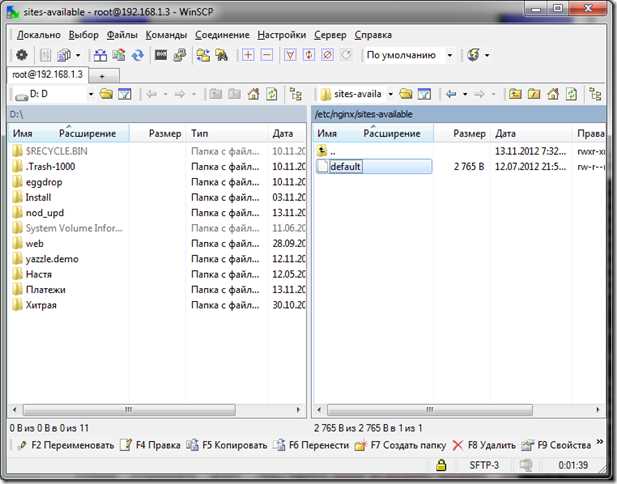
Перед тем, как приступить к настройке веб-сервера на Raspberry Pi, необходимо выполнить несколько предварительных шагов.
1. Проверьте работоспособность Raspberry Pi. Убедитесь, что ваша плата работает и корректно загружается.
2. Установите операционную систему. Выберите дистрибутив, подходящий для вашей Raspberry Pi, и установите его на SD-карту.
3. Подключите Raspberry Pi к Интернету. Подключите Ethernet-кабель к плате или настройте Wi-Fi-соединение в соответствии с инструкциями по настройке вашей операционной системы.
4. Обновите Raspberry Pi. Запустите терминал на Raspberry Pi и выполните команду для обновления системы:
sudo apt update && sudo apt upgrade
5. Установите необходимые пакеты. Для работы веб-сервера на Raspberry Pi потребуется установить некоторые пакеты:
sudo apt install apache2 php libapache2-mod-php
После выполнения всех этих шагов ваша Raspberry Pi будет готова к настройке веб-сервера.
Установка необходимого ПО на Raspberry Pi
Перед тем как начать настройку вашего домашнего веб-сервера на Raspberry Pi, вам потребуется установить необходимое программное обеспечение. В этом разделе мы рассмотрим несколько ключевых компонентов, которые понадобятся для создания вашего личного сервера.
1. Операционная система — Raspbian:
В качестве операционной системы для Raspberry Pi мы рекомендуем использовать Raspbian — основанную на Debian — дистрибутив Linux, специально разработанный для этого устройства. Вы можете скачать образ Raspbian с официального сайта Rasbperry Pi и установить его на SD-карту с помощью утилиты для записи образов, такой как Etcher.
2. Веб-сервер — Apache:
Apache является одним из самых популярных веб-серверов и хорошо подходит для работы с Raspberry Pi. Вы можете установить Apache на вашем Raspberry Pi, используя следующую команду:
sudo apt-get install apache2
3. PHP:
PHP — это язык программирования, широко используемый для разработки веб-сайтов. Чтобы установить PHP, выполните следующую команду:
sudo apt-get install php libapache2-mod-php
4. MySQL:
MySQL — это распространенная система управления базами данных, которая поможет вам хранить и организовывать данные на вашем веб-сервере. Вы можете установить MySQL, выполнив следующую команду:
sudo apt-get install mysql-server
5. FTP-сервер:
FTP-сервер позволяет вам передавать файлы между вашим компьютером и Raspberry Pi. Вы можете установить FTP-сервер, выполнив следующую команду:
sudo apt-get install vsftpd
6. Динамический DNS:
Для того чтобы ваш веб-сервер был доступен через Интернет, вам понадобится динамический DNS-сервис, который позволит вам использовать доменное имя вместо IP-адреса. Есть много сервисов динамического DNS, например, No-IP и DuckDNS. Вы можете выбрать любой из них и зарегистрироваться для получения своего доменного имени.
После установки всех необходимых компонентов вы будете готовы настроить свой домашний веб-сервер на Raspberry Pi и получить доступ к вашим файлам через Интернет.
Настройка доступа к вашим файлам через Интернет
Получение удаленного доступа к вашим файлам на домашнем веб-сервере на Raspberry Pi может быть очень полезным, особенно если вам нужно получить файл или показать его кому-то из другого места. В этом разделе мы рассмотрим, как настроить доступ к вашим файлам через Интернет, чтобы вы могли получить к ним доступ из любого места.
Первым шагом будет настройка порта на вашем маршрутизаторе, через который будет проходить доступ к вашим файлам. Вам понадобится открыть порт, например, 80 или 8080, и перенаправить трафик с этого порта на IP-адрес вашей Raspberry Pi в вашей локальной сети.
После настройки маршрутизатора вам нужно будет настроить ваш веб-сервер для прослушивания этого порта. Обычно веб-серверы, такие как Apache или Nginx, имеют файл конфигурации, в котором вы можете указать, на каком порту он должен слушать. Измените этот файл конфигурации, чтобы сервер начал слушать ваш выбранный порт.
Когда все настройки будут готовы, вы сможете получить доступ к вашим файлам через Интернет, используя внешний IP-адрес вашего маршрутизатора и номер открытого порта. Просто введите веб-адрес веб-сервера в вашем браузере, указав номер порта в адресе. Например, если ваш внешний IP-адрес — 192.168.1.1, а порт — 80, то введите http://192.168.1.1:80 в адресной строке браузера.
Убедитесь, что вы настроили соответствующие права доступа к вашим файлам, чтобы ограничить доступ только к нужным файлам или директориям. Это поможет защитить ваши файлы от несанкционированного доступа.
Теперь вы можете получить доступ к вашим файлам через Интернет, когда вам это необходимо. Не забывайте о безопасности и следите за обновлениями веб-сервера и операционной системы Raspberry Pi, чтобы минимизировать риски безопасности и быть защищенным от уязвимостей.
Настройка безопасности веб-сервера на Raspberry Pi
Первым шагом для обеспечения безопасности является обновление и установка всех необходимых программных компонентов. Убедитесь, что операционная система Raspberry Pi и все установленные пакеты находятся в актуальном состоянии. Это обеспечит исправление уязвимостей и предотвратит взлом вашего сервера через известные уязвимости.
Далее, рекомендуется настроить фаерволл для ограничения доступа к вашему серверу. Настройте правила фаерволла таким образом, чтобы разрешить доступ только к необходимым портам и сервисам. Например, вы можете разрешить только входящий трафик на порты 80 (HTTP) и 443 (HTTPS).
Также, важно установить надежные пароли для всех учетных записей, связанных с вашим веб-сервером. Это включает пароли для учетной записи администратора, базы данных и любых других учетных записей, используемых вашим сервером. Используйте длинные и сложные пароли, состоящие из комбинации букв, цифр и специальных символов.
Дополнительно, рекомендуется использовать защищенное подключение к вашему веб-серверу с помощью протокола HTTPS. Для этого необходимо получить и установить SSL-сертификат на ваш сервер. SSL-сертификат обеспечивает шифрование соединения между клиентом и сервером, что позволяет защитить отправляемую информацию от перехвата.
Наконец, регулярно обновляйте вашу систему и все установленные пакеты. Важно проверять наличие обновлений и устанавливать их как можно скорее, чтобы быть в курсе последних исправлений и улучшений безопасности. Это поможет вам поддерживать ваш веб-сервер в безопасном и эффективном состоянии.
Настройка безопасности веб-сервера на Raspberry Pi — это непременный шаг для обеспечения защиты вашей системы и данных. Следуя указанным рекомендациям, вы сможете создать безопасный и надежный сервер, который обеспечит доступ к вашим файлам через Интернет без риска утечки информации или взлома.
Вопрос-ответ:
Как настроить домашний веб-сервер на Raspberry Pi?
Для настройки домашнего веб-сервера на Raspberry Pi вам понадобится установить и настроить веб-серверное ПО, такое как Apache или Nginx, на вашем Raspberry Pi. Затем вы должны настроить порт forwarding на вашем маршрутизаторе, чтобы перенаправить входящие запросы на ваш Raspberry Pi. Затем вы сможете получить доступ к вашим файлам через Интернет.
Какие программные компоненты нужны для настройки домашнего веб-сервера на Raspberry Pi?
Для настройки домашнего веб-сервера на Raspberry Pi вам понадобится установить и настроить веб-серверное ПО, такое как Apache или Nginx, на вашем Raspberry Pi. Вы также можете установить PHP или другие языки программирования для разработки динамических веб-страниц. Кроме того, вам может понадобиться установить и настроить базу данных, такую как MySQL или SQLite, для хранения данных вашего веб-сайта.
Могу ли я получить доступ к файлам на моем домашнем веб-сервере через Интернет?
Да, вы можете получить доступ к файлам на вашем домашнем веб-сервере через Интернет. Для этого вам нужно будет настроить порт forwarding на вашем маршрутизаторе, чтобы перенаправить входящие запросы на ваш Raspberry Pi. После этого вы сможете получить доступ к вашим файлам, используя ваш внешний IP-адрес и порт, на котором работает ваш веб-сервер.
Как я могу настроить порт forwarding на моем маршрутизаторе для домашнего веб-сервера на Raspberry Pi?
Настройка порт forwarding на маршрутизаторе может немного отличаться в зависимости от модели маршрутизатора и прошивки. Обычно вам нужно войти в настройки маршрутизатора, найти раздел «Port Forwarding» или «Virtual Server» и добавить новое правило, указав внутренний IP-адрес вашего Raspberry Pi и порт, на котором работает ваш веб-сервер. После сохранения настроек, входящие запросы на этот порт будут перенаправлены на ваш Raspberry Pi.
Есть ли безопасность связанная с открытием доступа к моим файлам через Интернет?
Да, есть риски связанные с открытием доступа к вашим файлам через Интернет. Если ваш веб-сервер не настроен правильно или у вас есть уязвимости в веб-приложениях, злоумышленники могут получить несанкционированный доступ к вашим файлам. Для защиты веб-сервера вы можете использовать брэндмауэры, обновлять программное обеспечение, регулярно выполнять резервное копирование и использовать сильные пароли для защиты от несанкционированного доступа.
Зачем нужен домашний веб-сервер на Raspberry Pi?
Домашний веб-сервер на Raspberry Pi позволяет создать локальную сеть и обеспечить доступ к вашим файлам, веб-сайтам или приложениям через Интернет. Это удобно, если вам нужен удаленный доступ к вашим данным или если вы хотите создать собственные онлайн-сервисы.
